Це трапилося з усіма нами: ви видаляєте файл, папку або весь диск, потім розумієте, що зробили помилку. Ви тягнетеся за своєю резервною копією - і у вас її немає. Що тепер?
Існує кілька утиліт, які допомагають відновити видалені файли під Mac OS X. Ваші шанси на успіх залежать від того, як файл був видалений і що ви зробили з того часу. На жаль, ви також втратите оригінальні назви файлів, хоча можлива деяка реконструкція.
Очистіть свій Mac правильно
Не ризикуйте з даними вашого Mac. Завантажте CleanMyMac, а потім запустіть функцію інтелектуального очищення, щоб позбавити ваш Mac від небажаних файлів, які на 100 відсотків безпечно видалити.
Цей пост спонсорує MacPaw, виробник CleanMyMac.
Видалення, стирання та розділення
На Macintosh переміщення файлу до кошика, а потім Очищення кошика видаляє елемент. Коли ви видаляєте файл або папку, ви видаляєте запис для цього елемента з каталогу диска. Відразу після видалення дані все ще залишаються на диску, де вони були, але в каталозі написано “це місце вільне ». Поки ви не записуєте нічого нового на диск, зазвичай відбувається відновлення прямолінійно.
Якщо ви випадково видалили щось необхідне, якщо це взагалі можливо негайно припинити використання ураженого диска.
Інший спосіб видалити файл - скористатися утилітою Apple Disk Utility для видалення диска. За замовчуванням утиліта Disk Utility виконує функцію швидкого стирання, яка просто видаляє каталог диска та замінює його новою порожньою копією. Основна структура файлу на томі не змінюється, і всі наявні дані залишаються на місці, поки вони не будуть перезаписані.
Розділення диска видаляє всі наявні томи на пристрої, а потім створює нові з новими каталогами дисків. Однак, як і швидке стирання, розділення насправді не видаляє основні дані, а просто позначає місце як доступне. Відновлення файлів зазвичай можливе на перерозподілених дисках, хоча для цього буде потрібно більш ретельне сканування, ніж при стандартному стиранні.
Безпечне стирання-зазвичай багатопрохідний процес-записує нові дані на диск і навмисно руйнує старі дані. Описані тут утиліти не працюватимуть, якщо на вашому диску виконується безпечне стирання, для відновлення буде потрібна служба відновлення судових даних.
Скасування видалення файлів на Mac
Усі програми Undelete вимагають використання окремого диска відновлення, на який копіюються відновлені файли. Диску для відновлення потрібно достатньо вільного місця для очікуваного обсягу даних. Для зберігання відновлених файлів можна використовувати жорсткий диск, флешку, інший Mac у режимі цільового диска або навіть iPod.
Для цього завдання доступна низка утиліт, на які я найбільше покладався SubRosaSoft FileSalvage та Prosoft Data Rescue. У кризових ситуаціях обох часто варто мати поруч, іноді один файл знайде кілька файлів, а другий - ні.
Зазвичай вам надається вибір різних рівнів сканування - від швидкого сканування нещодавно стертих файлів до операцій повного збереження для стертих або пошкоджених дисків. Якщо ви знаєте, які файли ви шукаєте, це може прискорити процес. Зазвичай спочатку варто спробувати найшвидші варіанти, а потім збільшити рівень сканування, якщо це необхідно, якщо ви не знайдете те, що вам потрібно.
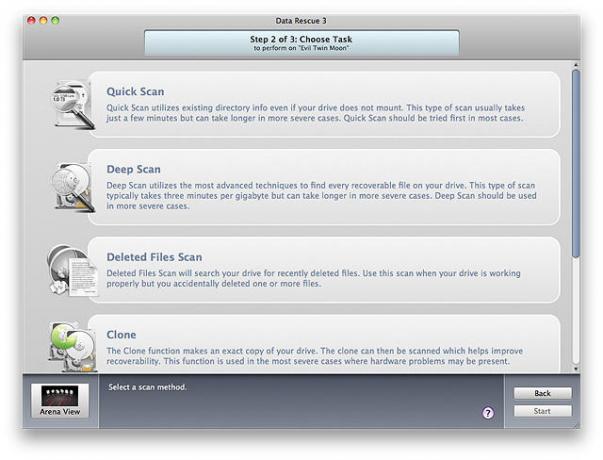
Програми відновлення зазвичай працюють у два проходи: спочатку скануючи диск, щоб побачити, що він може знайти, потім відновлюють дані. Це може зайняти хвилини, години або дні, залежно від розміру накопичувача, кількості файлів для відновлення та стану носія; пошкоджений або повільний диск може істотно уповільнити процес.
Сканування диска займає приблизно однаковий час з обома програмами. FileSalvage відображає підрахунок знайдених файлів у режимі реального часу, Data Rescue використовує аналіз після сканування. Результатом зазвичай є величезна кількість відновлених файлів, відсортованих за типом файлу - Документи, Аудіо, Фільми, Зображення - але немає імен файлів!
Приємно повертати тисячу документів Microsoft Word, але це не дуже корисно, коли вони називаються D3464.doc, D3465.doc, тощо.. Подібні результати відбуваються для всіх типів файлів: .xls, .pdf, .jpg, .tif, .mov, та ін. Ми дійсно лише на півдорозі…
Відновлення втрачених імен файлів Mac
Чому імена файлів втрачаються під час відновлення даних? Після особливо важкої роботи з відновлення я поставив це питання як технічній підтримці ProSoft, так і SubRosaSoft. Ось відповіді, які я отримав від кожної компанії:
ProSoft: Швидше за все, проблема виникає внаслідок переформатування, яке знищило старий каталог файлів. Багато що залежить від типу файлу та програми, яка його створила. Деякі програми вбудовують метадані (у випадку MP3 -файлів вони називаються тегами ID3, у випадку зображень камери - це дані EXIF), які можуть містити назву файлу, але це не відповідає дійсності кожного файлу тип.
SubRosaSoft: Імена файлів не будуть включені, оскільки вони насправді не зберігаються у файлі, а скоріше в системному каталозі/ b-деревах. Як тільки файл буде видалено, інформація буде видалена, а простір перероблено та перезаписано. FileSalvage відновить ваші файли до вибраної вами папки, але конкретні папки, в яких вони перебували, і розташування не будуть однаковими.
Цей результат може бути будь -яким - від незначних незручностей до сильного головного болю, залежно від того, скільки у вас файлів. Які варіанти, крім відкриття та перейменування кожного файлу окремо?
Один приємний бонус з FileSalvage: після відновлення файлів програма запитує, чи хочете ви спробувати відновити імена файлів. Це дає неоднозначні результати, але варто спробувати; отримані імена файлів не є оригіналами, а скоріше відтворюються з даних у файлах, які FileSalvage може читати. Текстові та текстові файли для обробки зазвичай отримують імена з першими кількома словами у файлі. Це не ідеально, але одна ця функція зробила FileSalvage першим інструментом, який я використовую для цієї роботи.
Хоча імена файлів не зберігаються, метадані всередині файлів є збережений. Це велика допомога для фільмів, відео та музичних файлів. Ви можете імпортувати уражені файли в iTunes через Файл -> Додати до бібліотеки… iTunes відсканує вбудовані метадані та додасть елементи у вашу бібліотеку з правильною інформацією, навіть якщо самі файли є загальними.
Імпорт зображень у iPhoto (або інший менеджер фотографій) також може допомогти із зображеннями. Процес імпорту може зайняти деякий час, але після завершення ви зможете переглянути все у масштабованій сітці, переглянути будь -які вбудовані метадані та позбутися небажаних проблем. Ви були б здивовані, скільки крихітних зображень із файлів веб -кешу та довідкових документів існує на стандартному жорсткому диску.
Для решти документів, що містять текст (Word, Excel, PDF, тощо.), У центрі уваги врешті-решт індексуватиме вміст, тоді ви можете спробувати знайти речі за допомогою текстового пошуку. Що нормально, хоча далеко від ідеалу.
Підсумок: Довідка доступна, коли вам це потрібно, але зберігайте ці резервні копії актуальними!
